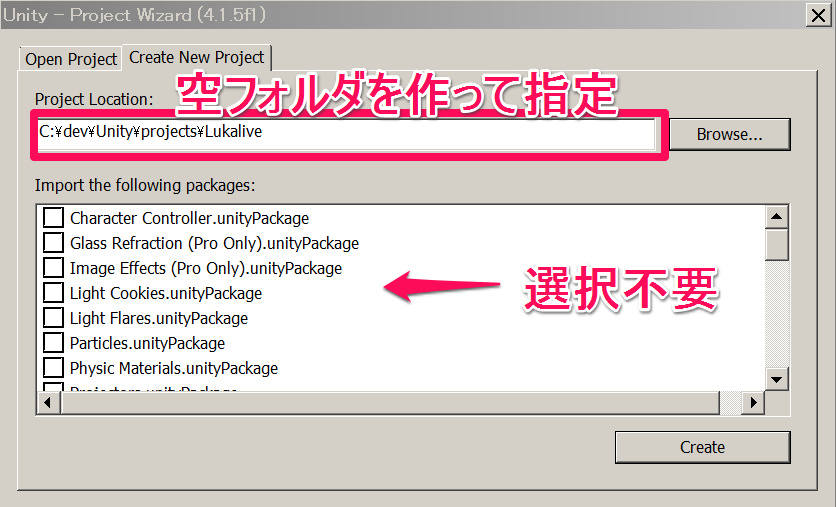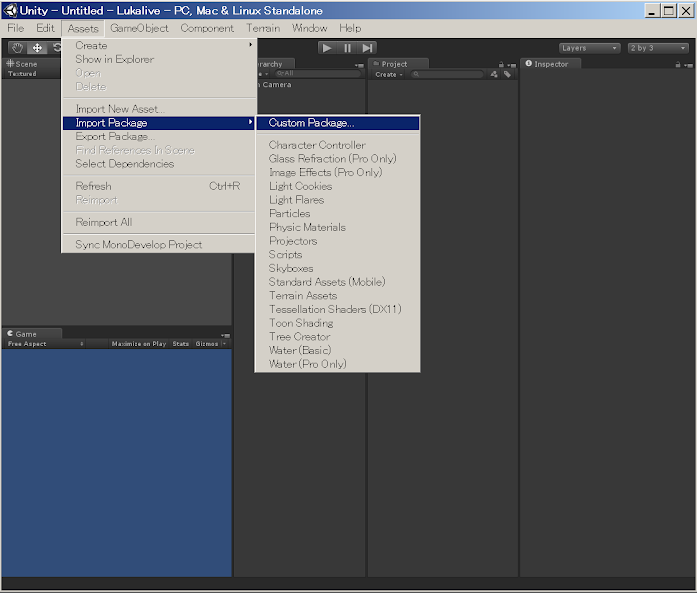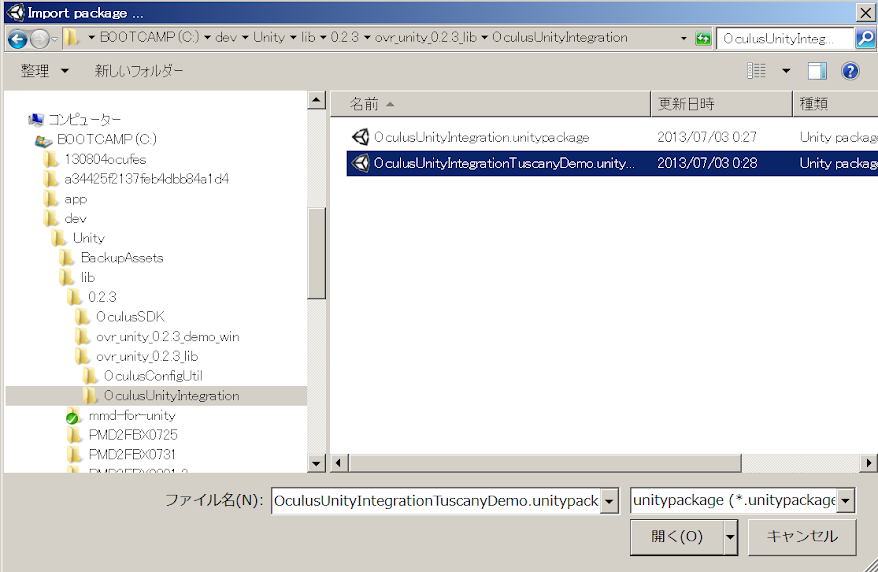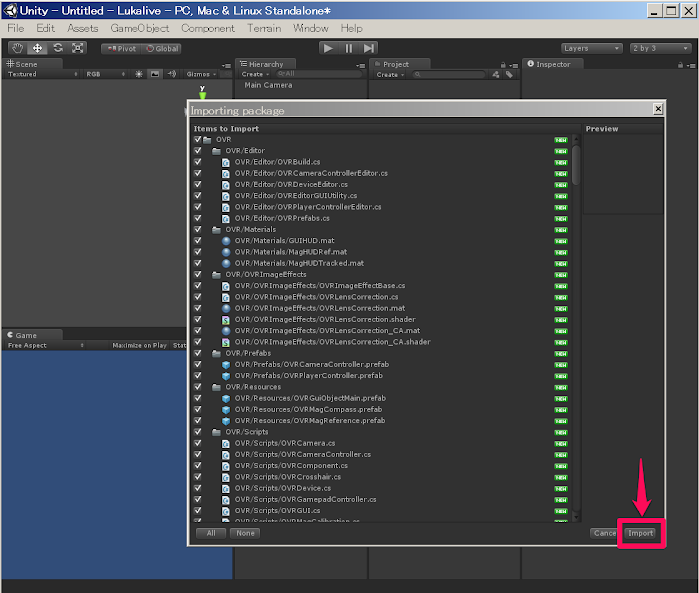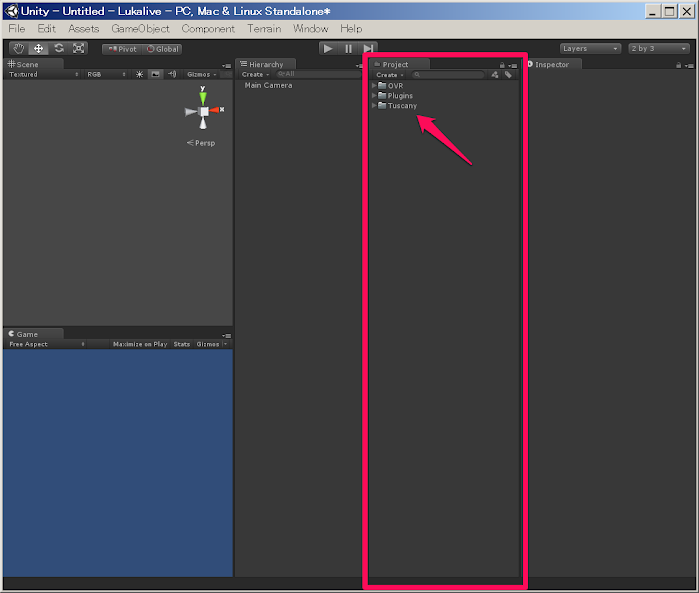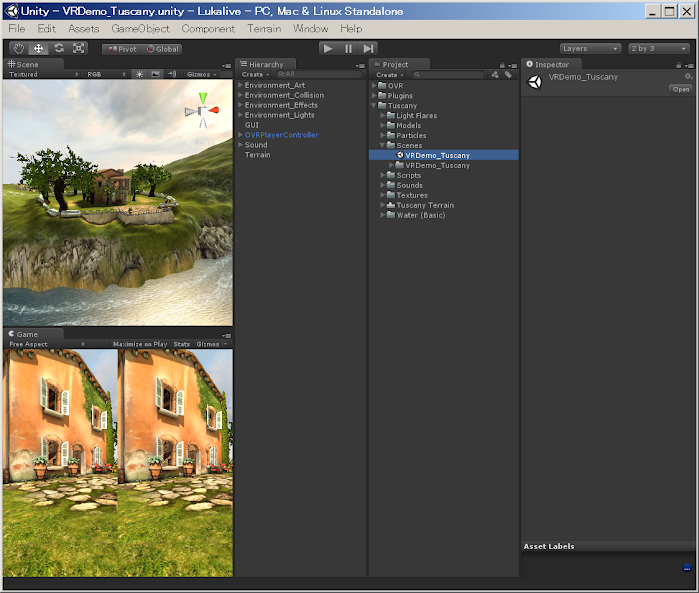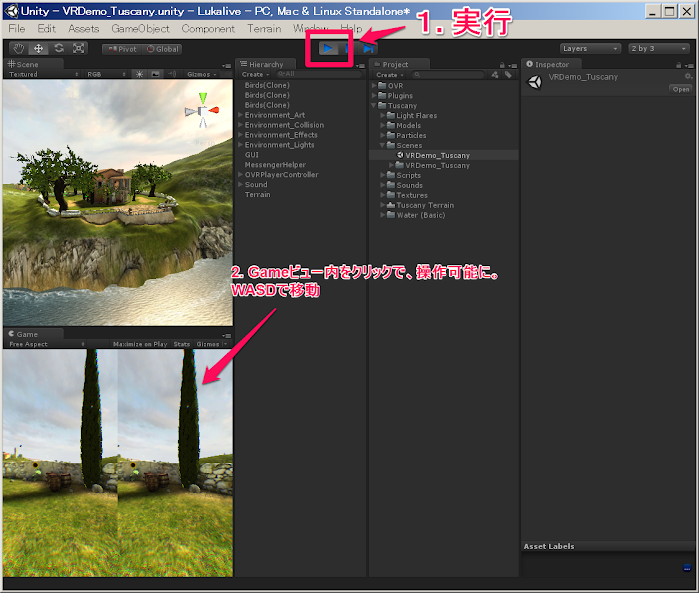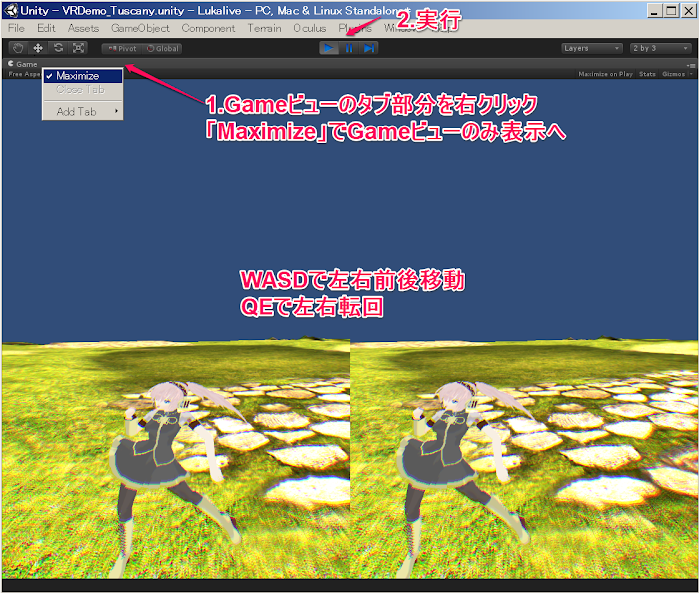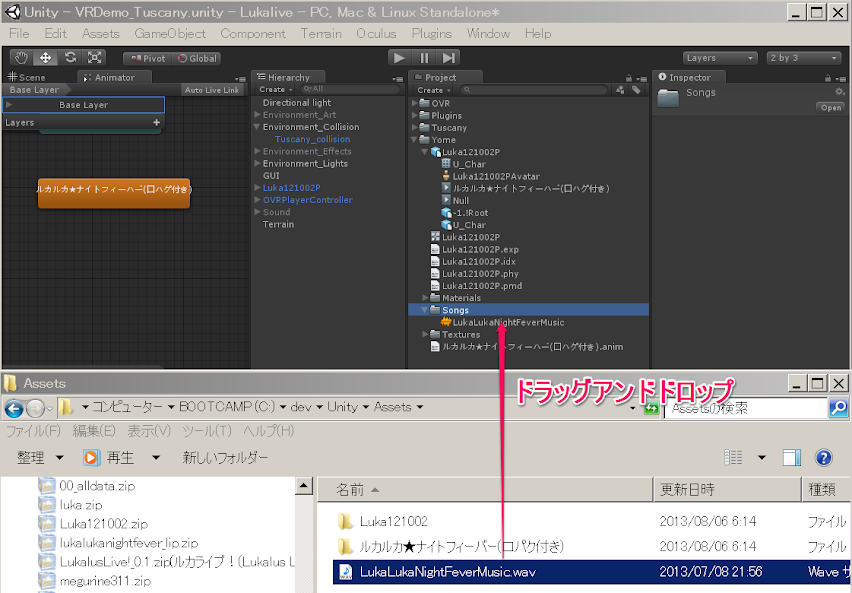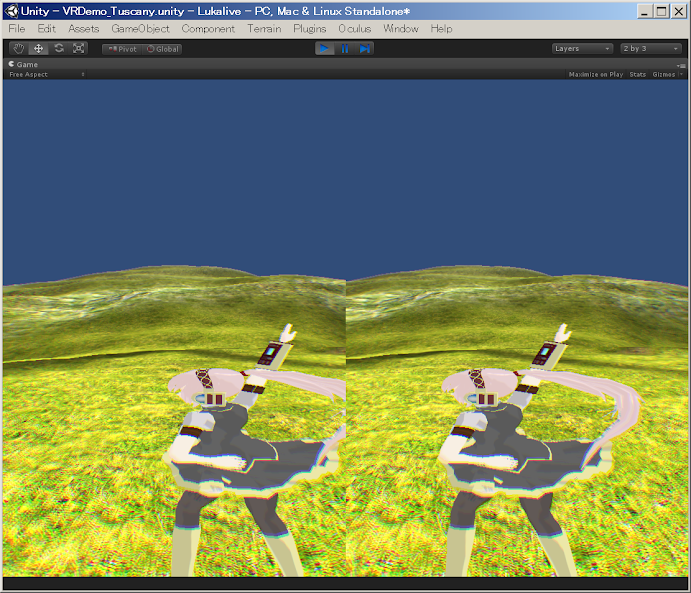- スクリーンショットは古いままですが、とりあえず大きく手順が変わっている箇所を修正
- Unity 4.3.4
- MMD4MecanimAlpha20140124.zip
作業のおおまかな流れ
- 下準備(10分)
- UnityのOculusサンプルプロジェクトを手に入れるためにOculus Developer Center で事前にユーザー登録
- Unityのダウンロードを開始
- データ探し(1時間)
- MMDのモデルデータ(
*.pmd*.pmxファイル) - MMDのモーションデータ(
*.vmdファイル) - 曲データ(
.wavファイル)
- MMDのモデルデータ(
- 環境構築(20分)
- Untiy(開発環境)
- Oculusサンプルプロジェクト入手
MMD4Mecanim(MMDデータpmd,pmxをUnityで使うためのソフト)
- つくってみる(30分)
- Unityでプロジェクト新規作成
- モデルデータをUnityに取り込む
- モデルデータにモーションデータを設定する
- 曲を流す
作業の内容
- 下準備(10分)
- UnityのOculusサンプルプロジェクトを手に入れるためにOculus Developer Center で事前にユーザー登録
- ユーザー登録を行う。最長2時間かかるので事前に登録だけ済ませておく。実際には数分。
- 時間が掛かるようであれば先に次の手順を進めておく。
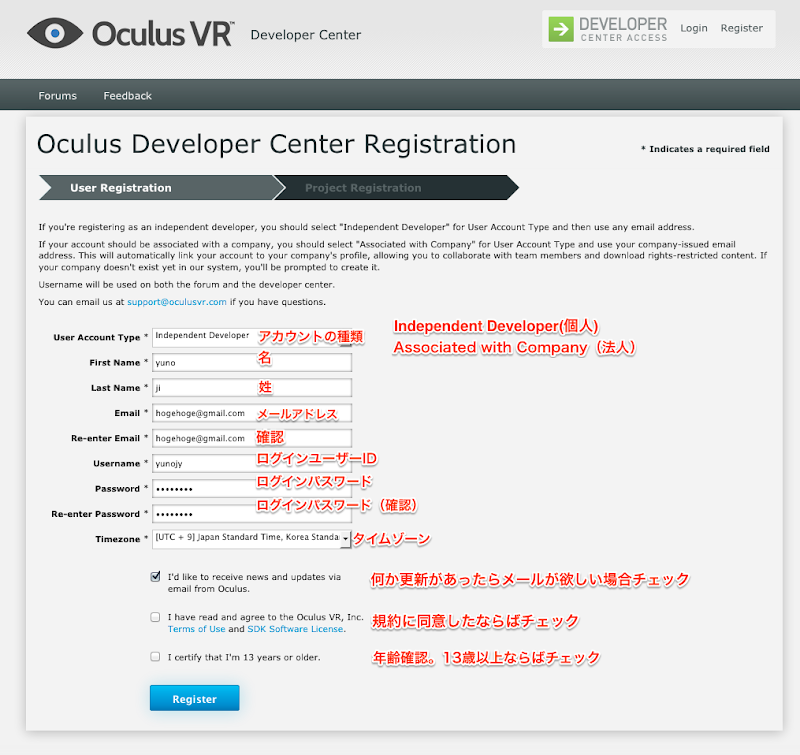
- ユーザー登録処理が完了後にメールアドレス確認メール
Thank You for Registering for The Oculus Developer Centerが届く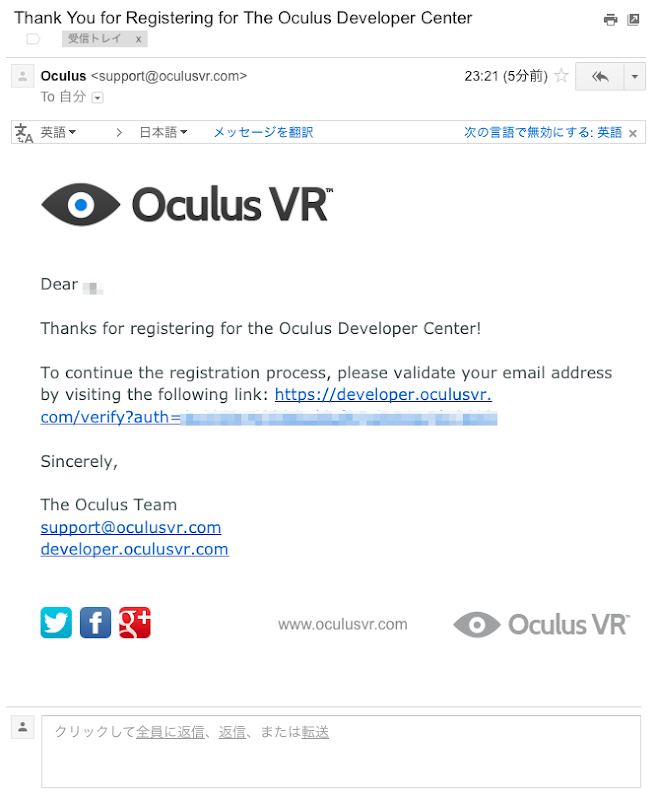
- 届いたら本文中のURLを押して、続けてアカウント情報の追加登録を行う

- 次の画面で、適当な
プロジェクト名を設定。Japanを設定して完了。 - 登録完了メール
The Oculus Developer Center Account Activationが届き、登録完了。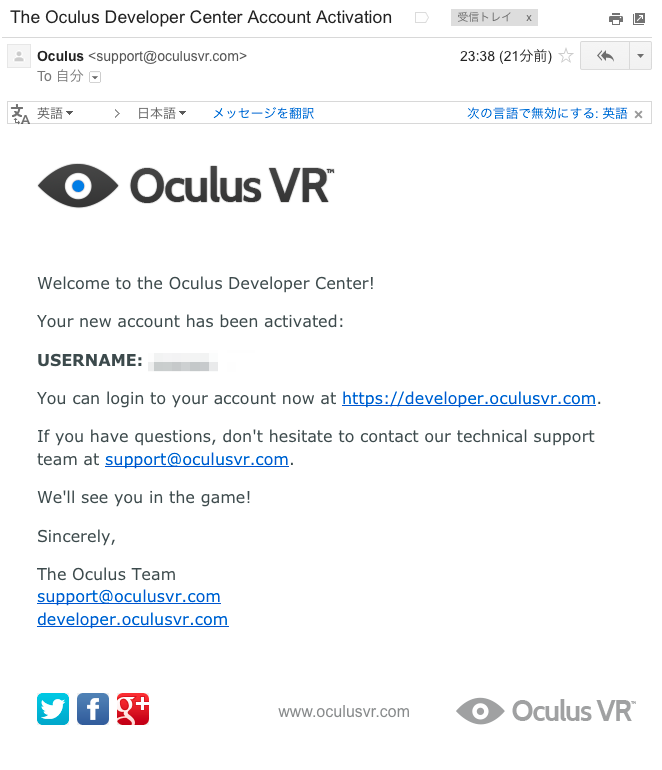
- 次の画面で、適当な
- ユーザー登録を行う。最長2時間かかるので事前に登録だけ済ませておく。実際には数分。
- Unityのダウンロードを開始
- UNITY - ダウンロード
- サイズが大きいのでダウンロード開始したら放置。
- Proライセンス を 30日間トライアル で 無料利用
- ※FreeライセンスではOculusRiftは使えません。
- OculusRiftを購入すれば、定価15万円の Proライセンスが125日の4ヶ月無料 で使える。
- UNITY - ダウンロード
- UnityのOculusサンプルプロジェクトを手に入れるためにOculus Developer Center で事前にユーザー登録
- データ探し(1時間)
- MMDのモデルデータ(
*.pmdファイル)- ※
pmdファイルの機能拡張モデルフォーマットのpmxファイルも使えます。 - MMDモデル配布あり ‐ ニコニコ動画:Q
- VPVP wiki - モデルデータ/VOCALOID
- ★キオさんの巡音ルカ: キオ式アニキャラ3D act.3 より、 巡音ルカpmd をお借りします。
Luka121002.zipDLするファイルLuka121002P.pmdモデル本体*.bmp*.JPG*.spa*.sphモデルのテクスチャ画像*.spa*.sphファイルを*.spa.bmp*.sph.bmpに名前を変える。(※不要かも。テクスチャ表示がおかしくなったら必要。)
- ※
- MMDのモーションデータ(
*.vmdファイル)- MMDモーション配布あり ‐ ニコニコ動画:Q
- VPVP wiki - モーションデータ/VOCALOID楽曲関連
- ★MMD格闘記~やっとクチパク出来た♪の巻(モーション配布します) - ニコ動 より、ルカルカ★ナイトフィーバー(口パク付き)をお借りします。
ルカルカ★ナイトフィーバー(口パク付き).zipルカルカ★ナイトフィーバー(口パク付き).vmdモーションデータ
- 曲データ(
.wavファイル)
- MMDのモデルデータ(
- 環境構築 (20分)
- Untiy (開発環境)
UnitySetup-4.3.4.exeのダウンロードが終わっていたら、ダブルクリックしてインストーラーの指示に従ってインストール。
- Oculusサンプルプロジェクト入手
- Unity 4 Pro Integration (サンプルを元に作成していく)
- Log-in | Oculus Developer Center
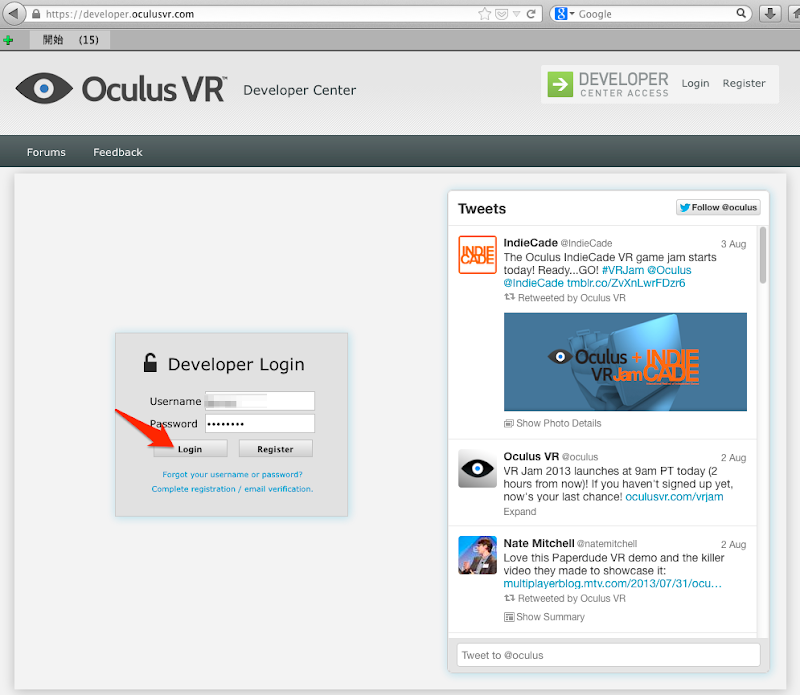
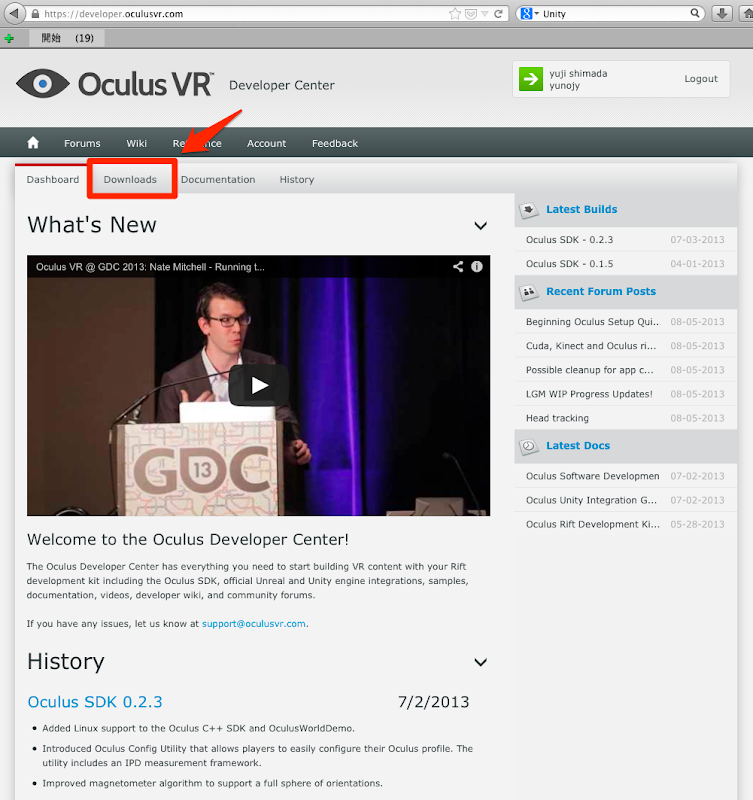
- !!注意!!画像は古いversionのまま。 2013/2/2現在は
0.2.5です。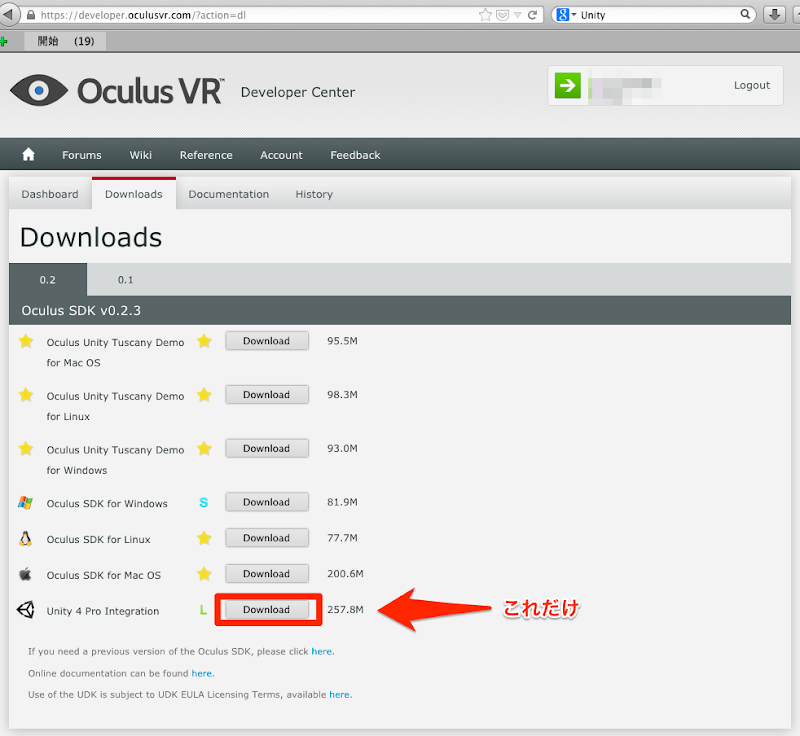
Unity 4 Pro Integration→ovr_unity_0.2.5_lib.zip- 使用するUnityのOculusサンプルプロジェクトファイル
ovr_unity_0.2.5_lib/OculusUnityIntegration/OculusUnityIntegrationTuscanyDemo.unitypackage
- Log-in | Oculus Developer Center
- Unity 4 Pro Integration (サンプルを元に作成していく)
MMD4Mecanim(MMDデータをUnityで使うためのソフト)MMD4Mecanim_Alpha_20140124.zip入手- DL Stereoarts Homepage by @Stereoarts(Noraさん)
- 解凍して名前を変えて移動
C:\dev\unity\lib\MMD4Mecanim_Alpha_20140124\
- Untiy (開発環境)
- つくってみる(30分)
- Unityでプロジェクト新規作成
- モデルデータをUnityに取り込む
※最新の手順についてはMMD4Mecanimに付属する
MMD4Mecanim(PMX対応版)_チュートリアル(基本編).pdfあたりをご参照ください。下記は作業の概要程度としてお読みください。MMD4Mecanimをインポート(MMDモデルデータとモーションデータをUnity用の*.fbxファイル、*.animファイルに変換して取り込むツール)MMD4Mecanim_Alpha_20140124/MMD4Mecanim.unitypackageをダブルクリックして、先ほどのOculusSDKと同様取り込む。
- 先ほどDLしたMMDモデルの圧縮ファイルを解凍して、できたフォルダを
Projectビューへドラッグアンドドロップ MMD4Mecanim(PMX対応版)_チュートリアル(基本編).pdfを参考に色々設定。- ちょうじゅうよう!!
- モデルを画面に配備
- Sceneビューの表示位置を見やすい位置へ移動
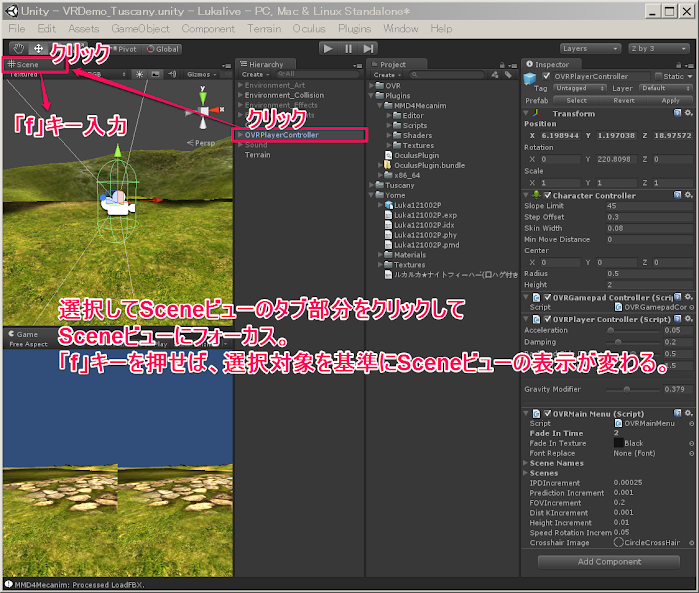
- Projectビューで
Luka121002Pを選択して、Sceneビューにドラッグアンドドロップ。Gameビューで表示される位置に置く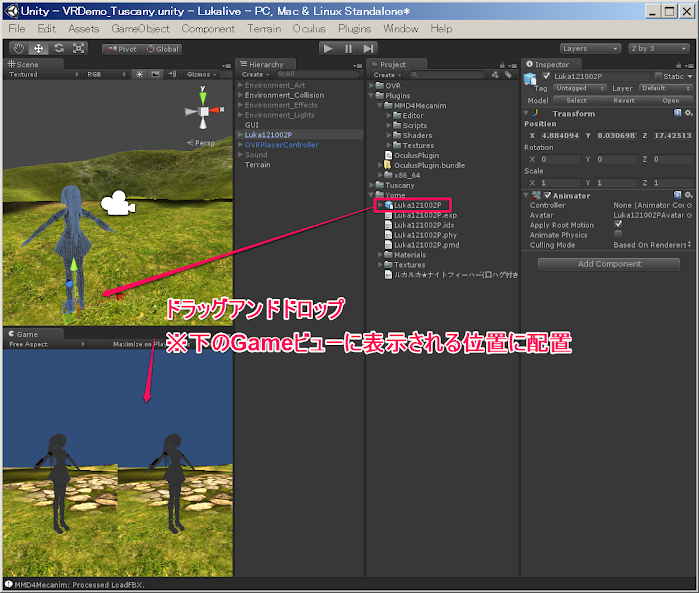
- Sceneビューの表示位置を見やすい位置へ移動
- モデルが真っ黒な場合、光をあてる
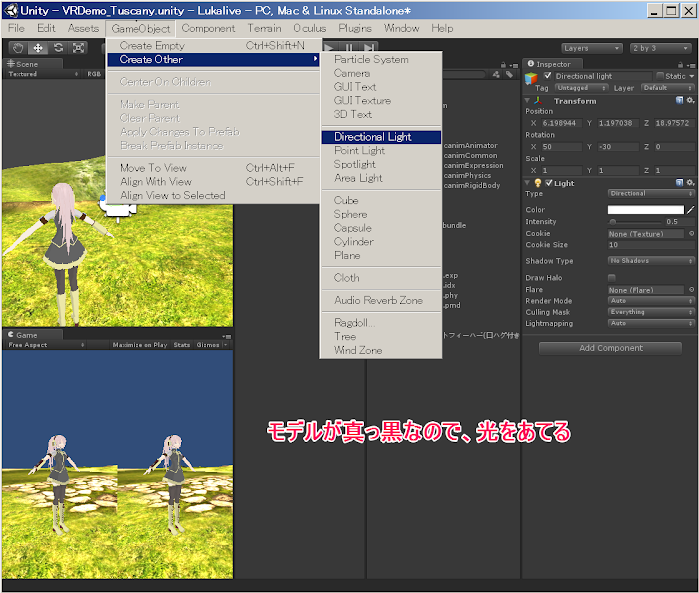
- ここまでで動作確認。動かしてみる
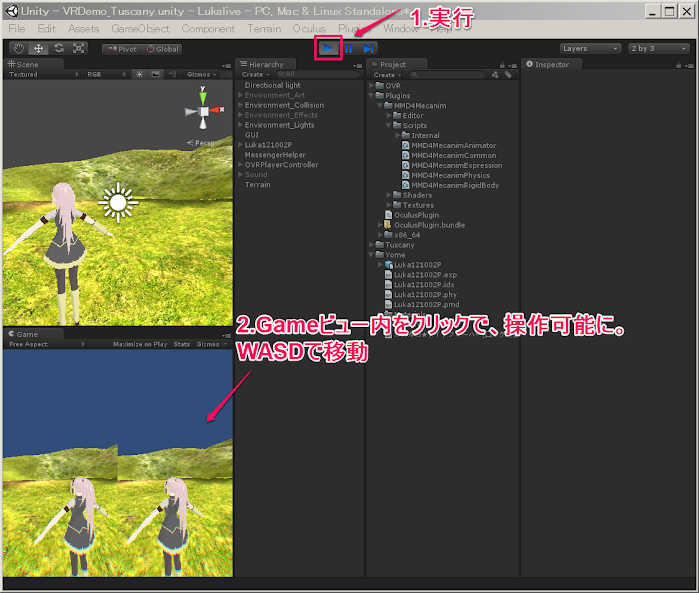
- モデルデータにモーションデータを設定する
- 曲を流す
続きは後編で
更にクオリティを上げる
- 場合によってはプログラミングも辞さない、もっといろいろやりたい!方のために